Как в майнкрафте кикнуть
Команды админа в Minecraft | Minersss.com
Админ, иначе говоря оператор сервера в Minecraft, имеет ряд команд, которые можно использовать для управления сервером. Это базовые команды, для их использования не нужно устанавливать никаких плагинов/дополнений. Команды необходимо вводить в чат. Перед вводом команды необходимо написать символ «/» (слэш). Обязательные параметры команды обведены <такими скобками>, дополнительные параметры [такими].
- /ban <никнейм> — Банит игрока на сервере, путем удаления его из белого листа и занесения в черный список. Забаненные игроки не могут играть на сервере.
- /pardon <никнейм> — Противоположная бану команда. Разбанивает игрока, удаляя его имя из черного списка.
- /ban-ip <ip-адрес> — Банит IP адрес, путем занесения его в черный список. Игроки, имеющие IP-адрес в черном списке не могут играть на сервере.
- /pardon-ip <никнейм> — Противоположная бану по IP команда. Удаляет IP из черного списка.
- /banlist [ips] — Выводит на экран список забаненных игроков. Если используется дополнительный параметр ips, выводит список забаненных IP-адресов.
- /deop <никнейм> — Лишает игрока прав администратора (оператора).
- /op <никнейм> — Противоположная deop команда. Наделяет игрока правами администратора (оператора).
- /gamemode <0/1/2 [никнейм]> — Меняет режим игры игрокам. Если указан дополнительные параметр никнейм, то команда сменит режим игры для этого игрока. Если параметр не указан, будет сменен режим у того, кто ввел команду. Для того, чтобы команда сработала, игроку, которому меняют режим, необходимо находиться в игре.
- /defaultgamemode <2/1/0> — Меняет игровой режим мира.
- /give <никнейм> <номер предмета [количество]> — Дает игроку предмет с указанным ID в указанном количестве.
- /help — Вывод всех доступных консольных команд.
- /kick <никнейм> — Кикает выбранного игрока с сервера.
- /list — Выводит список игроков, находящихся на сервере.
- /me — Команда, позволяющая отправлять сообщения от третьего лица.
- /save-all — Команда, делающая бекап (сохранение) текущего состояния сервера на жесткий диск.
- /save-off — Отключает возможность сервера сохранять состояние сервера на жесткий диск.
- /save-on — В противоположность команде save-off, разрешает серверу сохранять состояние сервера на жесткий диск.
- /say <сообщение> — «Говорит сервер». Сообщение, введенное при помощи это команды отображается розовым цветом.
- /stop — Отключает сервер. Перед отключением, сервер автоматически сохраняется.
- /time <set/add> <число> — Устанавливает время, или добавляет время к текущему.
- /toggledownfall — Изменяет погоду.
- /tp <никнейм1> <никнейм2> — Телепортирует игрока с Никнейм1 к игроку с Никнейм2.
- /tp <никнейм> <x> <y> <z> — Телепортирует игрока по указанным координатам.
- /whitelist <add/remove> <никнейм> — Добавляет или удаляет игрока из вайтлиста.
- /whitelist list — Выводит список игроков, находящихся в вайтлисте.
- /whitelist <on/off> — Активирует/деактивирует вайтлист.
- /whitelist reload — Перезагружает вайт-лист.
- /xp <количество> <никнейм> — Дает игроку с указанным ником указанное количество очков xp.
- /publish — Открывает доступ к серверу по локалке.
- /debug — Запускает новую сессию режима debug.
Вот собственно все команды админа в Minecraft.
Как использовать команду Kick в Minecraft
В этом руководстве Minecraft объясняется, как использовать команду / kick со снимками экрана и пошаговыми инструкциями.
Вы можете использовать команду / kick, чтобы принудительно отключить игрока от многопользовательского мира в Minecraft и указать необязательную причину. Давайте разберемся, как использовать этот чит (игровую команду).
Поддерживаемые платформы
Команда / kick доступна в следующих версиях Minecraft:
* Версия, в которой он был добавлен или удален, если применимо.
ПРИМЕЧАНИЕ. Pocket Edition (PE), Xbox One, PS4, Nintendo Switch и Windows 10 Edition теперь называются Bedrock Edition. Мы продолжим показывать их индивидуально для истории версий.
Требования
Чтобы запускать игровые команды в Minecraft, вы должны включить читы в своем мире.
Команда ударом
Команда Kick в Minecraft Java Edition (ПК / Mac)
В Minecraft Java Edition (ПК / Mac) синтаксис для отключения игрока от многопользовательского мира:
/ kick[причина]
Определения
- цели - это имя игрока (или селектор целей), которого вы хотите отключить от многопользовательского мира.Этот игрок должен быть в сети.
- причина необязательна. Это сообщение, которое будет отображаться игроку, когда он отключится от мира Minecraft.
Команда пинка в Minecraft Educatio Edition
В Minecraft Education Edition синтаксис для отключения игрока от многопользовательского мира:
/ kick[причина]
Определения
- цели - это имя игрока (или селектор целей), которого вы хотите отключить от многопользовательского мира.Этот игрок должен быть в сети.
- причина необязательна. Это сообщение, которое будет отображаться игроку, когда он отключится от мира Minecraft.
Примеры
Пример в Java Edition (ПК / Mac)
Чтобы отключить игрока по имени TheNotWanted от многопользовательского мира без указания причины:
/ пинок TheNotWanted
Чтобы отключить игрока по имени TheNotWanted от многопользовательского мира по причине "Взлом":
/ кикнуть TheNotWanted Hacking
Пример в версии для учебных заведений
Чтобы отключить игрока с именем UnWantedPlayer от многопользовательского мира без указания причины:
/ кик UnWantedPlayer
Чтобы отключить игрока по имени UnWantedPlayer от многопользовательского мира по причине «Несоблюдение правил»:
/ kick UnWantedPlayer Не соблюдает правила
Как ввести команду
1.Откройте окно чата
Самый простой способ запустить команду в Minecraft - в окне чата. Управление игрой для открытия окна чата зависит от версии Minecraft:
- Для Java Edition (ПК / Mac) нажмите клавишу T , чтобы открыть окно чата.
- Для Education Edition нажмите клавишу T , чтобы открыть окно чата.
2. Введите команду
В этом примере мы принудительно отключим игрока DigMinecraft от многопользовательского мира с помощью следующей команды:
/ кикнуть TheNotWanted Hacking
Введите команду в окне чата.По мере ввода вы увидите, что команда появляется в нижнем левом углу окна игры. Нажмите клавишу Enter , чтобы запустить команду.
После того, как чит введен, игрок с именем TheNotWanted будет принудительно отключен от многопользовательского мира. Отображаемая причина будет «Взлом».
Поздравляю, вы только что научились использовать команду / kick в Minecraft!
Другие игровые команды
Вы можете использовать другие команды и читы в Minecraft, например:
.Как выгнать всех игроков, связанных с сообщением? | Втулка MC
- Домой
- Последние сообщения
- Недавняя активность
- Форумы
- Поиск по форуму
- Недавние сообщения
- Ресурсы
- Поисковые ресурсы
- Большинство ресурсов
- Последние обзоры
- Вики
- Вики-указатель
- Список страниц
- Недавняя активность
- Команда
- Администратор
- Модератор
- Спонсор
- Разработчик
- Вики-команда
- Услуги Персонал
- Младший мод
- Ресурсный персонал
- Персонал IRC
- Загрузки
- Spigot / BuildTools
- Банджи-шнур
- Дженкинс
- Раздор
- Концентратор
- вопросы
- Чат
- Члены
- Известные члены
- Текущие посетители
- Недавняя активность
- Новые сообщения профиля
- Пожертвовать
- Ваше имя или адрес электронной почты:
- Пароль:
Как использовать команду TickingArea в Minecraft
В этом руководстве Minecraft объясняется, как использовать команду / tickingarea со снимками экрана и пошаговыми инструкциями.
С помощью команды / tickingarea в Minecraft вы можете добавить до 10 отмеченных областей, удалить отмеченные области или отобразить ваши отмеченные области. Тикающая область похожа на порождение в игре. Создание тикающей области позволяет вам гарантировать, что области в игре обновляются, даже когда вокруг нет игроков, что гарантирует, что мобы не исчезнут, а ваши посевы продолжат расти.Давайте разберемся, как использовать этот чит (игровую команду).
* Версия, которая была добавлена или удалена, если применимо.
ПРИМЕЧАНИЕ. Pocket Edition (PE), Xbox One, PS4, Nintendo Switch и Windows 10 Edition теперь называются Bedrock Edition. Мы продолжим показывать их индивидуально для истории версий.
- ПЭ
- Xbox
- PS
- Нинтендо
- Win10
- Edu
Команда TickingArea в Minecraft Pocket Edition (PE)
В Minecraft Pocket Edition (PE) команда / tickingarea имеет разный синтаксис в зависимости от того, что вы хотите сделать.
Чтобы добавить отмеченную область, определяемую двумя наборами координат (противоположные углы):
/ tickingarea add <от> <к> [имя]
Чтобы добавить область отметки, определяемую координатой центра и радиусом:
/ tickingarea добавить круг <центр> <радиус> [имя]
Чтобы удалить отметку по позиции:
/ tickingarea remove <позиция>
Чтобы удалить отметку по имени:
/ tickingarea remove <имя>
Для удаления всех отмеченных областей:
/ tickingarea remove_all
Чтобы перечислить отмеченные области:
/ список участков [все измерения]
Определения
- от - начальная координата x y z для области отметки (то есть: первый угловой блок).Узнайте о системе координат.
- – - это конечная координата x y z для области отметки (т. Е. Противоположного углового блока).
- имя - это имя, присвоенное области тикания.
- центр - это координата x y z центра при определении области для отметки с помощью круга.
- Радиус - это количество фрагментов, удаленных от центральной координаты, определяющей круговую область отметки. Это должно быть число от 1 до 4.
- позиция - это координата x y z области отметки, которую нужно удалить.
- все размеры не являются обязательными. Он используется для перечисления всех отмеченных областей во всех измерениях (например: Верхний мир, Нижний мир, Конец). Если не указано иное, будут перечислены только отмеченные области в вашем текущем измерении.
Команда TickingArea в Minecraft Xbox One Edition
В Minecraft Xbox One Edition команда / tickingarea имеет разный синтаксис в зависимости от того, что вы хотите сделать.
Чтобы добавить отмеченную область, определяемую двумя наборами координат (противоположные углы):
/ tickingarea add <от> <к> [имя]
Чтобы добавить область отметки, определяемую координатой центра и радиусом:
/ tickingarea добавить круг <центр> <радиус> [имя]
Чтобы удалить отметку по позиции:
/ tickingarea remove <позиция>
Чтобы удалить отметку по имени:
/ tickingarea remove <имя>
Для удаления всех отмеченных областей:
/ tickingarea remove_all
Чтобы перечислить отмеченные области:
/ список участков [все измерения]
Определения
- от - начальная координата x y z для области отметки (то есть: первый угловой блок).Узнайте о системе координат.
- – - это конечная координата x y z для области отметки (т. Е. Противоположного углового блока).
- имя - это имя, присвоенное области тикания.
- центр - это координата x y z центра при определении области для отметки с помощью круга.
- Радиус - это количество фрагментов, удаленных от центральной координаты, определяющей круговую область отметки. Это должно быть число от 1 до 4.
- позиция - это координата x y z области отметки, которую нужно удалить.
- все размеры не являются обязательными. Он используется для перечисления всех отмеченных областей во всех измерениях (например: Верхний мир, Нижний мир, Конец). Если не указано иное, будут перечислены только отмеченные области в вашем текущем измерении.
Команда TickingArea в Minecraft PS4 Edition
В Minecraft PS4 Edition команда / tickingarea имеет разный синтаксис в зависимости от того, что вы хотите сделать.
Чтобы добавить отмеченную область, определяемую двумя наборами координат (противоположные углы):
/ tickingarea add <от> <к> [имя]
Чтобы добавить область отметки, определяемую координатой центра и радиусом:
/ tickingarea добавить круг <центр> <радиус> [имя]
Чтобы удалить отметку по позиции:
/ tickingarea remove <позиция>
Чтобы удалить отметку по имени:
/ tickingarea remove <имя>
Для удаления всех отмеченных областей:
/ tickingarea remove_all
Чтобы перечислить отмеченные области:
/ список участков [все измерения]
Определения
- от - начальная координата x y z для области отметки (то есть: первый угловой блок).Узнайте о системе координат.
- – - это конечная координата x y z для области отметки (т. Е. Противоположного углового блока).
- имя - это имя, присвоенное области тикания.
- центр - это координата x y z центра при определении области для отметки с помощью круга.
- Радиус - это количество фрагментов, удаленных от центральной координаты, определяющей круговую область отметки. Это должно быть число от 1 до 4.
- позиция - это координата x y z области отметки, которую нужно удалить.
- все размеры не являются обязательными. Он используется для перечисления всех отмеченных областей во всех измерениях (например: Верхний мир, Нижний мир, Конец). Если не указано иное, будут перечислены только отмеченные области в вашем текущем измерении.
Команда TickingArea в Minecraft Nintendo Switch Edition
В Minecraft Nintendo Switch Edition команда / tickingarea имеет разный синтаксис в зависимости от того, что вы хотите сделать.
Чтобы добавить отмеченную область, определяемую двумя наборами координат (противоположные углы):
/ tickingarea add <от> <к> [имя]
Чтобы добавить область отметки, определяемую координатой центра и радиусом:
/ tickingarea добавить круг <центр> <радиус> [имя]
Чтобы удалить отметку по позиции:
/ tickingarea remove <позиция>
Чтобы удалить отметку по имени:
/ tickingarea remove <имя>
Для удаления всех отмеченных областей:
/ tickingarea remove_all
Чтобы перечислить отмеченные области:
/ список участков [все измерения]
Определения
- от - начальная координата x y z для области отметки (то есть: первый угловой блок).Узнайте о системе координат.
- – - это конечная координата x y z для области отметки (т. Е. Противоположного углового блока).
- имя - это имя, присвоенное области тикания.
- центр - это координата x y z центра при определении области для отметки с помощью круга.
- Радиус - это количество фрагментов, удаленных от центральной координаты, определяющей круговую область отметки. Это должно быть число от 1 до 4.
- позиция - это координата x y z области отметки, которую нужно удалить.
- все размеры не являются обязательными. Он используется для перечисления всех отмеченных областей во всех измерениях (например: Верхний мир, Нижний мир, Конец). Если не указано иное, будут перечислены только отмеченные области в вашем текущем измерении.
Команда TickingArea в Minecraft Windows 10 Edition
В Minecraft Windows 10 Edition команда / tickingarea имеет разный синтаксис в зависимости от того, что вы хотите сделать.
Чтобы добавить отмеченную область, определяемую двумя наборами координат (противоположные углы):
/ tickingarea add <от> <к> [имя]
Чтобы добавить область отметки, определяемую координатой центра и радиусом:
/ tickingarea добавить круг <центр> <радиус> [имя]
Чтобы удалить отметку по позиции:
/ tickingarea remove <позиция>
Чтобы удалить отметку по имени:
/ tickingarea remove <имя>
Для удаления всех отмеченных областей:
/ tickingarea remove_all
Чтобы перечислить отмеченные области:
/ список участков [все измерения]
Определения
- от - начальная координата x y z для области отметки (то есть: первый угловой блок).Узнайте о системе координат.
- – - это конечная координата x y z для области отметки (т. Е. Противоположного углового блока).
- имя - это имя, присвоенное области тикания.
- центр - это координата x y z центра при определении области для отметки с помощью круга.
- Радиус - это количество фрагментов, удаленных от центральной координаты, определяющей круговую область отметки. Это должно быть число от 1 до 4.
- позиция - это координата x y z области отметки, которую нужно удалить.
- все размеры не являются обязательными. Он используется для перечисления всех отмеченных областей во всех измерениях (например: Верхний мир, Нижний мир, Конец). Если не указано иное, будут перечислены только отмеченные области в вашем текущем измерении.
Команда TickingArea в Minecraft Education Edition
В Minecraft Education Edition команда / tickingarea имеет разный синтаксис в зависимости от того, что вы хотите сделать.
Чтобы добавить отмеченную область, определяемую двумя наборами координат (противоположные углы):
/ tickingarea add <от> <к> [имя]
Чтобы добавить область отметки, определяемую координатой центра и радиусом:
/ tickingarea добавить круг <центр> <радиус> [имя]
Чтобы удалить отметку по позиции:
/ tickingarea remove <позиция>
Чтобы удалить отметку по имени:
/ tickingarea remove <имя>
Для удаления всех отмеченных областей:
/ tickingarea remove_all
Чтобы перечислить отмеченные области:
/ список участков [все измерения]
Определения
- от - начальная координата x y z для области отметки (то есть: первый угловой блок).Узнайте о системе координат.
- – - это конечная координата x y z для области отметки (т. Е. Противоположного углового блока).
- имя - это имя, присвоенное области тикания.
- центр - это координата x y z центра при определении области для отметки с помощью круга.
- Радиус - это количество фрагментов, удаленных от центральной координаты, определяющей круговую область отметки. Это должно быть число от 1 до 4.
- позиция - это координата x y z области отметки, которую нужно удалить.
- все размеры не являются обязательными. Он используется для перечисления всех отмеченных областей во всех измерениях (например: Верхний мир, Нижний мир, Конец). Если не указано иное, будут перечислены только отмеченные области в вашем текущем измерении.
- ПЭ
- Xbox
- PS
- Нинтендо
- Win10
- Edu
Пример в Pocket Edition (PE)
Чтобы добавить тикающую область под названием DMCrops , определяемую координатами ( противоположный угол r) (16, 0, 0) и (31, 0, 15) в Minecraft PE:
/ tickingarea add 16 0 0 31 0 15 DMCrops
Чтобы добавить отмеченную область под названием DMAnimals , определяемую координатой центра (24, 0, 8) и радиусом из 4 частей:
/ tickingarea добавить круг 24 0 8 4 DMAnimals
Чтобы удалить отметку под названием DMAnimals :
/ tickingarea удалить DMAnimals
Чтобы перечислить отмеченные области во всех измерениях (например: Верхний мир, Нижний мир, Конец):
/ список тикинговых зон все размеры
Пример в Xbox One Edition
Чтобы добавить отмеченную область под названием DMBase , определяемую координатами ( напротив угла r) (8, 62, -10) и (20, 62, 4) в Minecraft Xbox One Edition:
/ tickingarea add 8 62-10 20 62 4 DMBase
Чтобы добавить отмеченную область под названием DMHome , определяемую координатой центра (-5, 65, 12) и радиусом из 8 частей:
/ tickingarea добавить круг -5 65 12 8 DMHome
Чтобы удалить отмеченную область под названием DMHome :
/ tickingarea remove DMHome
Чтобы перечислить отмеченные области в текущем измерении:
/ список тикинговых зон
Пример для PS4 Edition
Чтобы добавить тикающую область под названием DMPets , определяемую координатами ( противоположный угол r) (7, 65, -9) и (19, 65, 3) в Minecraft PS4 Edition:
/ tickingarea add 7 65-9 19 65 3 DMPets
Чтобы добавить отмеченную область под названием DMBee , определяемую координатой центра (-4, 62, 8) и радиусом из 2 частей:
/ tickingarea добавить круг -4 62 8 2 DMBees
Чтобы удалить отметку под названием DMBees :
/ tickingarea удалить DMBees
Чтобы перечислить отмеченные области в текущем измерении:
/ список тикинговых зон
Пример в Nintendo Switch Edition
Чтобы добавить отмеченную область под названием DMVillage , определяемую координатами ( напротив угла r) (-5, 59, 8) и (2, 67, 11) в Minecraft Nintendo Switch Edition:
/ tickingarea add -5 59 8 2 67 11 DMVillage
Чтобы добавить тиковую область под названием DMTrading , определяемую координатой центра (31, 68, -26) и радиусом из 7 частей:
/ tickingarea добавить круг 31 68-26 7 DMTrading
Для удаления тикающей области под названием DMTrading :
/ tickingarea удалить DMTrading
Чтобы перечислить отмеченные области во всех измерениях (например: Верхний мир, Нижний мир, Конец):
/ список тикинговых зон все размеры
Пример в Windows 10 Edition
Чтобы добавить тикающую область под названием DMGarden , определяемую координатами ( напротив угла r) (-64, 0, 80) и (-33, 0, 95) в Minecraft Windows 10 Edition:
/ tickingarea add -64 0 80-33 0 95 DMGarden
Чтобы добавить отмеченную область под названием DMFarm , определяемую координатой центра (-56, 0, 88) и радиусом из 3 частей:
/ tickingarea добавить круг -56 0 88 3 DMFarm
Чтобы удалить отмеченную область под названием DMFarm :
/ tickingarea remove DMFarm
Чтобы перечислить отмеченные области в текущем измерении:
/ список тикинговых зон
Пример в версии для учебных заведений
Чтобы добавить отмеченную область под названием DMPond , определяемую координатами ( напротив угла r) (-64, 0, 80) и (-33, 0, 95) в Minecraft Education Edition:
/ tickingarea add -202 0 43-199 0 45 DMPond
Чтобы добавить отмеченную область под названием DMBase , определяемую координатой центра (-112, 0, 44) и радиусом из 4 частей:
/ tickingarea добавить круг -112 0 44 4 DMBase
Чтобы удалить отмеченную область под названием DMBase :
/ tickingarea удалить DMBase
Чтобы перечислить отмеченные области в текущем измерении:
/ список тикинговых зон
Самый простой способ запустить команду в Minecraft - в окне чата.Игровой элемент управления для открытия окна чата зависит от версии Minecraft:
Чтобы добавить отмеченную область под названием DMCrops , определяемую координатами ( противоположный угол r) (16, 0, 0) и (31, 0, 15) в Minecraft PE 1.2:
Введите команду в окне чата. По мере ввода вы увидите, что команда появляется в нижнем левом углу окна игры. Нажмите клавишу Enter , чтобы запустить команду.
После ввода чит-кода будет создана область для отметок DMCrops .
Вы увидите сообщение «Добавлена область с отметкой от 16, 0, 0 до 31, 0, 15. Используемые области с отметкой 1/10». появляются в верхнем левом углу окна игры, чтобы указать, что команда успешно выполнена. Вы можете создать до 10 тикающих областей, и это была наша первая тикающая область, обозначенная «1/10 тикающих областей в использовании».
Теперь ваши мобы не исчезнут, и ваши посевы будут продолжать расти, даже когда вы находитесь вдали от исследования других областей карты.
Поздравляем, вы узнали, как использовать команду / tickingarea в Minecraft.
.Как использовать функциональную команду в Minecraft
В этом руководстве Minecraft объясняется, как использовать команду / function со снимками экрана и пошаговыми инструкциями.
Вы можете использовать команду / function для запуска функции в Minecraft. Это отличный способ связать несколько команд без использования командного блока. Давайте разберемся, как использовать этот чит (игровую команду).
Поддерживаемые платформы
Команда / function доступна в следующих версиях Minecraft:
* Версия, в которой он был добавлен или удален, если применимо.
ПРИМЕЧАНИЕ. Pocket Edition (PE), Xbox One, PS4, Nintendo Switch и Windows 10 Edition теперь называются Bedrock Edition. Мы продолжим показывать их индивидуально для истории версий.
Требования
Чтобы запускать игровые команды в Minecraft, вы должны включить читы в своем мире.
Функциональная команда
- Ява
- PE
- Xbox
- PS
- Нинтендо
- Win10
- Edu
Функциональная команда в Minecraft Java Edition (ПК / Mac)
В Minecraft Java Edition (ПК / Mac) существуют разные синтаксисы в зависимости от условий, при которых будет выполняться функция.
Чтобы всегда запускать функцию ( без условий ):
/ функция <имя>
Для запуска функции только при совпадении селектора:
/ функция <имя> [if <селектор>]
Для запуска функции, если селектор не соответствует :
/ функция <имя> [если не <селектор>]
Функциональная команда в Minecraft Pocket Edition (PE)
В Minecraft Pocket Edition (PE) синтаксис для запуска функции:
/ функция <имя>
Определения
- имя - это имя выполняемой функции.Это может быть либо путь к файлу, либо строковое значение.
Функциональная команда в Minecraft Xbox One Edition
В Minecraft Xbox One Edition синтаксис для запуска функции:
/ функция <имя>
Определения
- имя - это имя выполняемой функции. Это может быть либо путь к файлу, либо строковое значение.
Функциональная команда в Minecraft PS4 Edition
В Minecraft PS4 Edition синтаксис для запуска функции:
/ функция <имя>
Определения
- имя - это имя выполняемой функции.Это может быть либо путь к файлу, либо строковое значение.
Функциональная команда в Minecraft Nintendo Switch Edition
В Minecraft Nintendo Switch Edition синтаксис для запуска функции:
/ функция <имя>
Определения
- имя - это имя выполняемой функции. Это может быть либо путь к файлу, либо строковое значение.
Функциональная команда в Minecraft Windows 10 Edition
В Minecraft Windows 10 Edition синтаксис для запуска функции:
/ функция <имя>
Определения
- имя - это имя выполняемой функции.Это может быть либо путь к файлу, либо строковое значение.
Функциональная команда в Minecraft Education Edition
В Minecraft Education Edition синтаксис для запуска функции:
/ функция <имя>
Определения
- имя - это имя выполняемой функции. Это может быть либо путь к файлу, либо строковое значение.
Где хранится функциональный файл в Java Edition?
Каждая функция принадлежит определенному сохраненному миру.
При сохранении функций необходимо сначала создать новую папку в папке data \ functions \ для сохраненного мира. Затем вы можете сохранить свою функцию в этой новой папке. Имя файла функции должно иметь расширение .mcfunction .
Например, вы можете создать новую папку с именем digminecraft для сохраненного мира с именем World1 . Затем вы сохраните функцию give_diamond.mcfunction в этой новой папке.В зависимости от вашей версии Minecraft эта функция будет сохранена по одному из следующих скрытых путей ( Примечание: путь может быть другим в вашей системе ):
Путь для Windows
C: \ Users \ <имя пользователя> \ AppData \ Roaming \ .minecraft \ saves \ World1 \ data \ functions \ digminecraft \ give_diamond.mcfunction
Путь для Mac
/ Пользователи / <имя пользователя> / Библиотека / Поддержка приложений / minecraft / saves / World1 / data / functions / digminecraft / give_diamond.mcfunction
Затем вы можете запустить файл с именем give_diamond.mcfunction со следующей командой / function:
/ функция digminecraft: give_diamond
Как видите, вам не нужно вводить расширение .mcfunction при использовании команды / function.
СОВЕТ № 1: Убедитесь, что вы находитесь в правильном сохраненном мире. Поскольку каждая функция хранится в папке data \ functions \ для определенного сохраненного мира, функцию можно запустить только из этого сохраненного мира.
СОВЕТ № 2: Всегда запускайте команду / reload после сохранения или изменения файла функции перед использованием команды / function.
Примеры
- Ява
- PE
- Xbox
- PS
- Нинтендо
- Win10
- Edu
Пример в Java Edition (ПК / Mac) 1.12
Для запуска функции digminecraft / give_diamond.mcfunction без условий:
/ функция digminecraft: give_diamond
Для запуска функции digminecraft / create_fence.mcfunction , если в пределах 20 блоков есть корова:
/ функция digminecraft: create_fence if @e [type = cow, r = 20]
Для запуска функции digminecraft / сундук.mcfunction , если в пределах 100 блоков нет лам:
/ function digminecraft: сундук, если @e [type = llama, r = 100]
Пример в Pocket Edition (PE)
Чтобы запустить функцию под названием overpowered в Minecraft PE:
/ усиленная функция
Пример в Xbox One Edition
Для запуска функции под названием tools в Minecraft Xbox One Edition:
/ функциональные инструменты
Пример в версии для PS4
Для запуска функции ресурсов в Minecraft PS4 Edition:
/ функциональные ресурсы
Пример в Nintendo Switch Edition
Для запуска функции оружия в Minecraft Nintendo Switch Edition:
/ функциональное оружие
Пример в Windows 10 Edition
Для запуска функции под названием defense в Minecraft Windows 10 Edition:
/ функция защиты
Пример в версии для учебных заведений
Чтобы запустить функцию под названием lightning в Minecraft Education Edition:
/ функция освещения
Как ввести команду
1.Откройте окно чата
Самый простой способ запустить команду в Minecraft - в окне чата. Управление игрой для открытия окна чата зависит от версии Minecraft:
- Для Java Edition (ПК / Mac) нажмите клавишу T , чтобы открыть окно чата.
- Для Pocket Edition (PE) нажмите кнопку чата в верхней части экрана.
- Для Xbox One нажмите D-Pad (справа) на контроллере.
- Для PS4 нажмите D-Pad (справа) на контроллере.
- Для Nintendo Switch нажмите кнопку со стрелкой вправо на контроллере.
- В Windows 10 Edition нажмите клавишу T , чтобы открыть окно чата.
- В версии для образовательных учреждений нажмите клавишу T , чтобы открыть окно чата.
2. Введите команду
В этом примере мы запустим функцию give_diamond.mcfunction в Minecraft Java Edition (ПК / Mac) 1.12 с помощью следующей команды:
/ функция digminecraft: give_diamond
Введите команду в окне чата.По мере ввода вы увидите, что команда появляется в нижнем левом углу окна игры. Нажмите клавишу Enter , чтобы запустить команду.
После ввода чит-кода все команды в функции будут выполнены.
Вы увидите сообщение «Выполнена 1 команда (ы) из функции 'digminecraft: give_diamond'» в нижнем левом углу окна игры, чтобы указать, что функция была успешно запущена.
В этом руководстве файл give_diamond.mcfunction очень проста и содержит внутри только следующую команду:
дай @p алмаз
СОВЕТ: При вводе команд внутри вашей функции, не вводит символ / в начале каждой команды.
Если вы хотите выполнить несколько команд в функции, просто вводите каждую новую команду в отдельной строке внутри файла функции.
Например:
дайте @p алмаз дать @p gold_block setblock ~ ~ ~ 1 tnt 0 заменить
Поздравляем, вы только что узнали, как использовать команду / function в Minecraft!
Другие игровые команды
Вы можете использовать другие команды и читы в Minecraft, например:
.
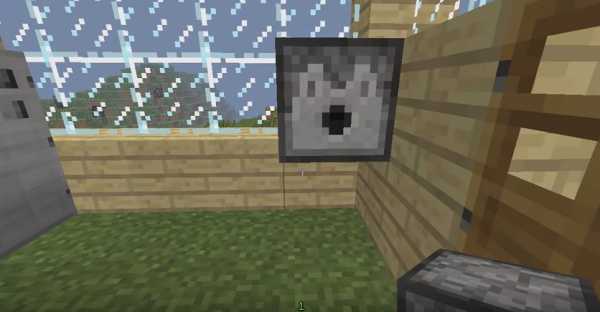




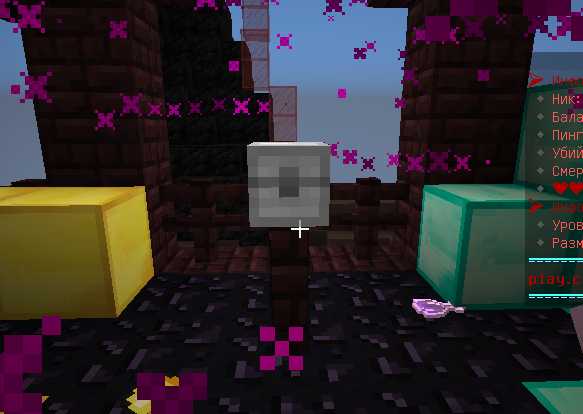

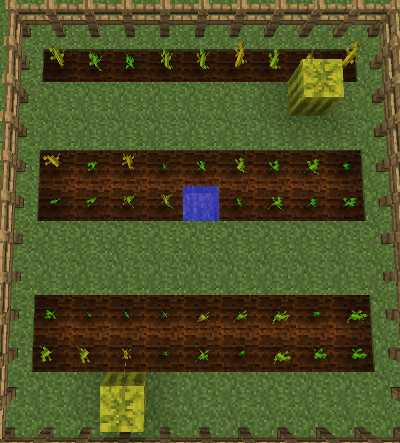




![[Furniture] Майнкрафт 1.10.2 мод на мебель. + 1.11.2! jooak-aofei1](https://minecraft247.ru/wp-content/uploads/2016/12/JOOAk-AOfEI1-70x70.jpg)